
时间:2020-06-30 12:24:04 来源:www.win10xitong.com 作者:win10
网友抱怨说他的电脑不知道是不是买到假货了,总是要出win10制作u盘启动的故障,要是你是一名才接触win10系统的用户,可能处理win10制作u盘启动的问题的时候就不知道该怎么办了,要是你不愿意找别人来帮助解决你的win10制作u盘启动问题我们可以按照这个步骤来解决:1、win10 64位官方iso镜像默认包含支持UEFI启动的文件bootx64.efi,win10 x64原版镜像写入U盘做成的启动盘就是uefi版2、win10 64位不同版本大小不一样,有些镜像中的install.wim大于4G,用这个方法制作会失败,wim无法写入U盘,导致U盘只有1G镜像文件,此时可以用这个方法安装,支持大于4G镜像文件:微pe安装原版win10怎么装这样这个问题就可以很简单的搞定了。要是大伙儿还是很懵,那我们再来看看win10制作u盘启动的详尽处理技巧。
uefi win7 U盘怎么制作(Rufus工具制作,win10也适用)
一、准备工作:
1、8G容量U盘一个,可用电脑一台
2、u盘启动盘制作工具:UltraISO光盘制作工具9.5破解版
3、win10系统iso下载:番茄花园ghost win10 64位稳定安装版v2020.04
4、激活工具:小马oem10(win10激活工具)绿色免费版
二、win10 u盘启动盘制作步骤如下
1、准备好win10官方镜像,在电脑上插入U盘,打开UltraISO制作工具,依次点击【文件】—【打开】;
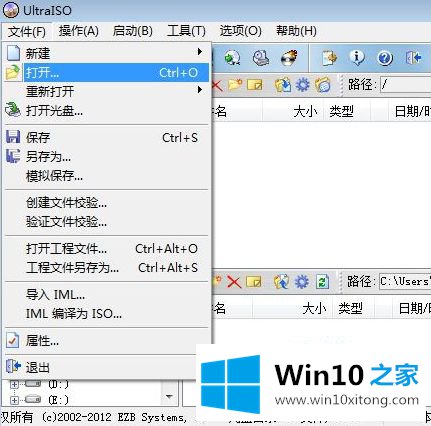
2、在本地磁盘中找到win10系统iso镜像,选中之后,点击【打开】;
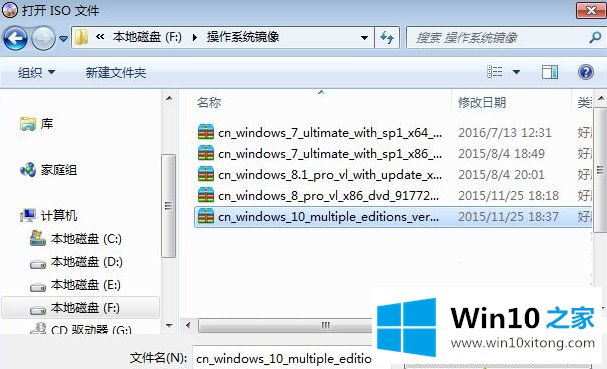
3、回到主界面,点击【启动】—【写入硬盘映像】;
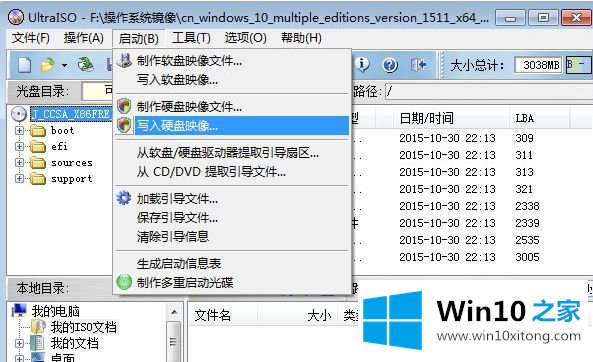
4、在这个界面,硬盘驱动器自动检测到U盘,写入方式默认USB-HDD+不用改,点击写入;
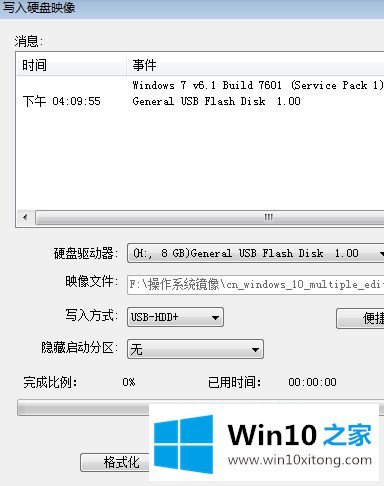
5、弹出警告对话框,该操作会格式化U盘,确保U盘没有数据之后,点击是;
6、开始执行win10镜像写入U盘的过程,这个过程需要几分钟的时间;
7、在提示刻录成功之后,win10 U盘启动盘就制作好了,点击返回,关闭窗口。
上述就是win10制作u盘启动的方法,有需要的用户们可以参考上面的方法来进行操作吧,希望可以帮助到大家。
我们再来回顾一下以上文章中说的内容,就是关于win10制作u盘启动的详尽处理技巧,对这个感兴趣的网友,可以用上面的方法试一试,希望对大家有所帮助。